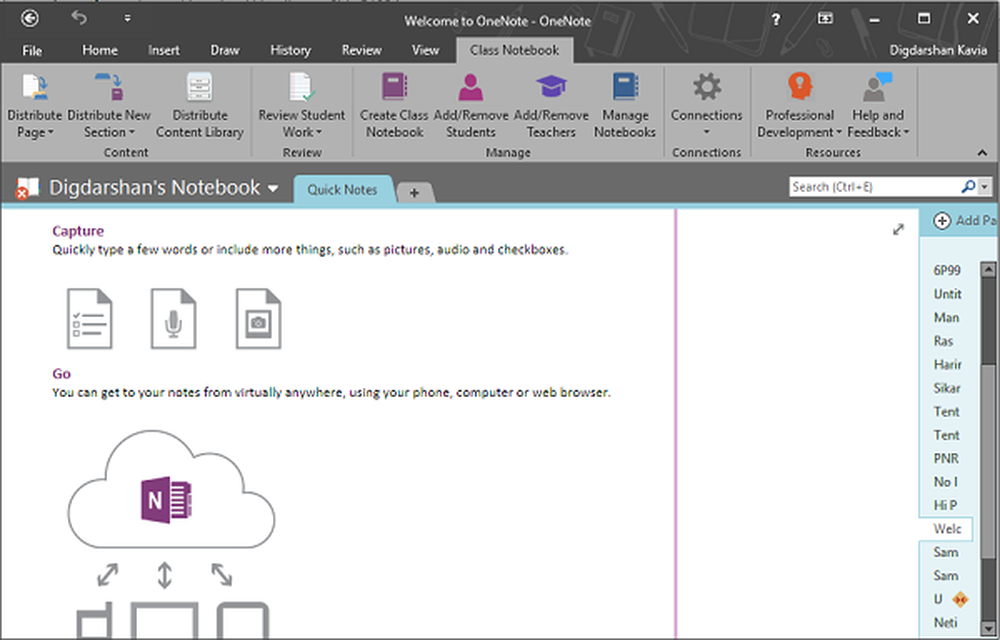Slik installerer du Google Android Market på en Kindle Fire
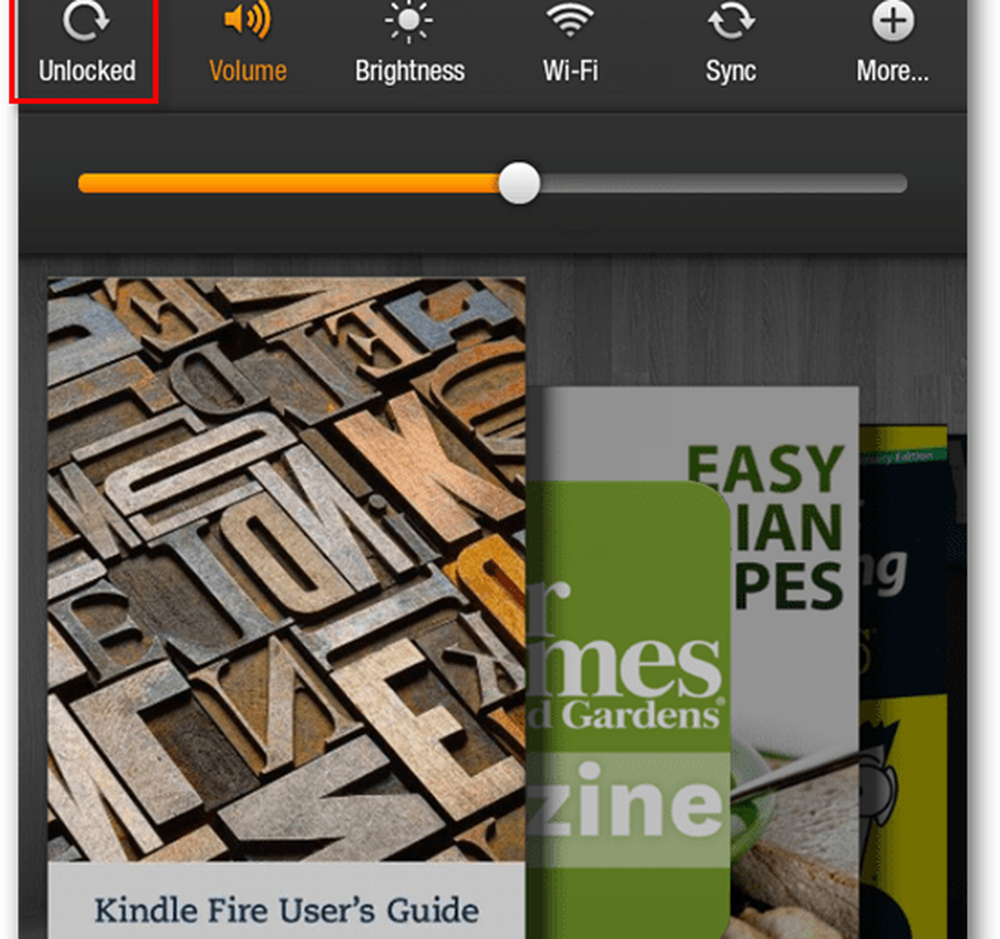
Før du begynner, er det du trenger for å bestille.
- Din Kindle Fire må være forankret.
- Googles com.amarket.apk og GoogleServicesFramework.apk.
- Apper fra ukjente kilder satt til "tillatt" på Kindle Fire .
- Root Explorer app - på tidspunktet for denne artikkelen er $ 3,99 i Android Market.
Det er et gratis alternativ til Root Explorer kalles Super Manager. Men ingen av de gratis alternativene er nesten like gode som Root Explorer. Det er verdt å bruke noen få dollar på Root Explorer-appen.

Først, overfør appene for å sidelast til brannen. Koble til Kindle Fire til datamaskinen din, og den går automatisk inn i masselagringsmodus.

Overfør følgende filer til din Kindle \ Last ned mappe:
- com.market.apk
- GoogleServicesFramework.apk
- Root Explorer Apk-filen (eller alternativ filutforsker-app du vil bruke)
Hvis du trenger apk for Root Explorer, kan den kjøpes på Android Market eller "kjøpt" via delingssteder.


Koble nå Kindle Fire fra datamaskinen.
Amazon vil ikke vise apk-filene du nettopp har flyttet over, så for å åpne dem trenger du en filoppdagler. Jeg anbefaler å gå inn i Amazon App Store og installere ES File Explorer.

Bruk ES File Explorer til å bla til / sdcard / download. Trykk på GoogleServicesFramework og installer den.

Neste gjør det samme for Root explorerens apk, trykk for å installere det.

Etter at installasjonen er fullført, vil Root Explorer vises i Kindle Fire-applikasjonslisten. Gå videre og trykk på den for å starte appen.

Innenfor Root Explorer, bla til / Sdcard / nedlasting /.

Trykk og hold over com.amarket.apk. Et valgfelt vises over det. Trykk på Flytt (dette er det samme som Cut).

Trykk på knappen ... Parent mappe to ganger. Den ligger øverst i vinduet.

Du bør nå være i roten (øverste katalog) av Kindle Fire. Herfra blar du til / System / app /.

I / system / app / klikk på Monter R / W knappen øverst på skjermen. Dette vil gjøre katalogen skrivbar slik at du kan lime inn i Google Market-appen. Deretter trykker du på Lim inn.

Markedsappsen vi flyttet er nå i systemet / appen / mappen. Trykk og hold over det for å få alternativvinduet til å vises. Fra alternativlisten klikker du på tillatelser.

Angi tillatelsene slik at de samsvarer nøyaktig med skjermbildet nedenfor. Du vil legge merke til at de fleste av de andre appene i denne katalogen har de samme tillatelsesinnstillingene. Den typologiske versjonen av dette ville være rw-r-r-.
Merk: Unnlatelse av å sette tillatelser riktig før installasjon av markedet apk vil føre til at markedskraften lukkes for alltid.

Med tillatelser som er riktig satt, trykker du på com.amarket.apk og installerer det.

Når installasjonen er fullført, må du slå av tenne og deretter slå den på igjen.

Android Market er installert og fungerer på enheten din. Det eneste problemet er at tilgang til markedet er ekstremt vanskelig siden Amazon's brukergrensesnitt ikke tillater det å dukke opp i applisten eller karusellen. Men det kan endres.
Bruk den innebygde nettleseren til å gå til denne lenken - http://munday.ws/kindlefire/MarketOpener.apk for å laste ned Munday's Market Opener app. Deretter åpner du ES File Explorer og installerer MarketOpener.apk fra / sdcard / download / folder.

Når installert, vil MarketOpener dukke opp i applisten på Kindle Fire. Legg det til i favorittene dine slik at det vises på startskjermen. Det vil dukke opp i karusellen også.

Det er det. Nyt å surfe på hele Google Android Market fra Kindle Fire!